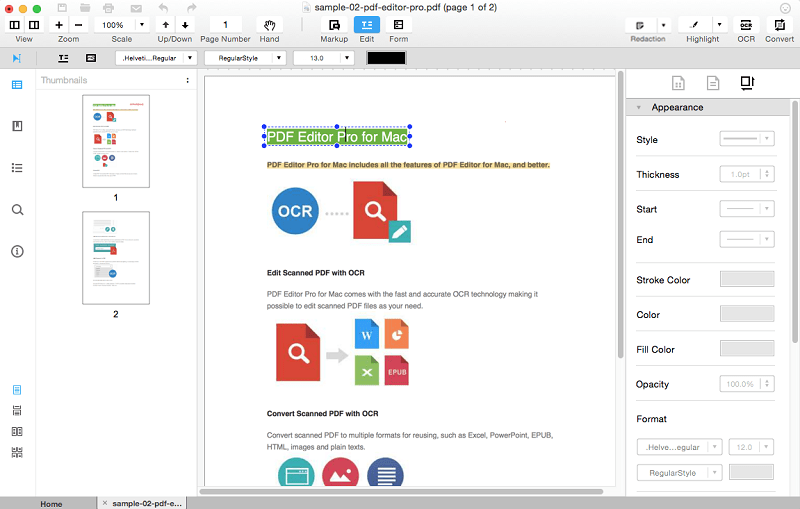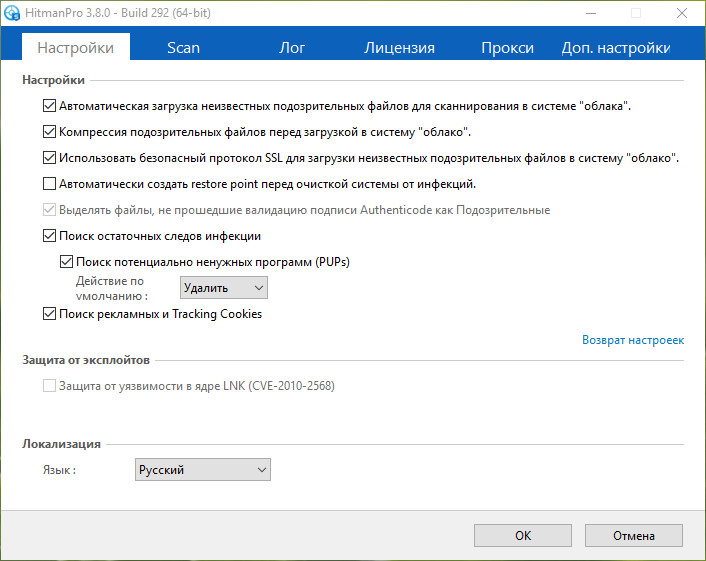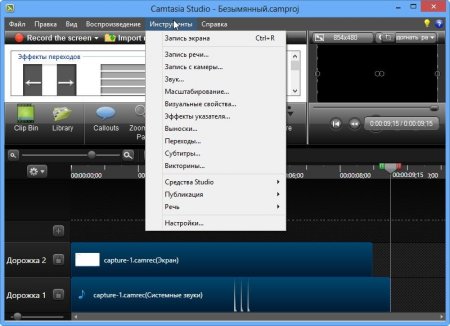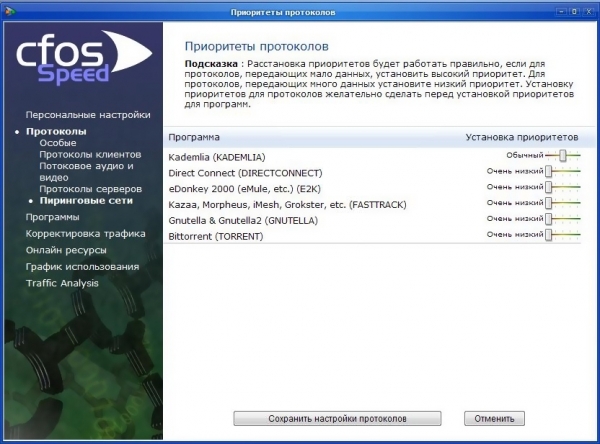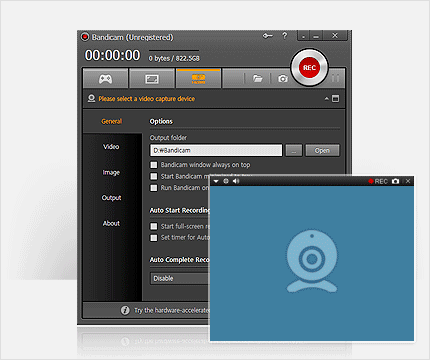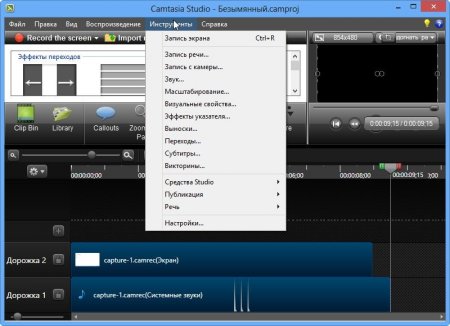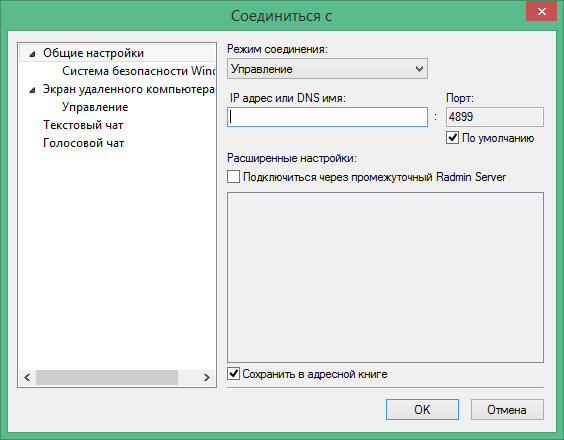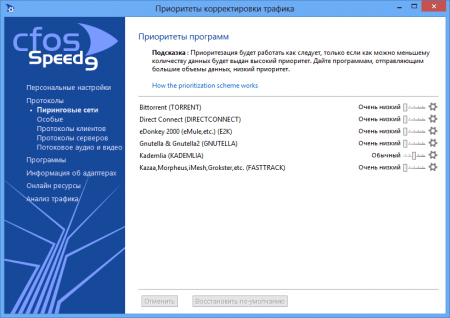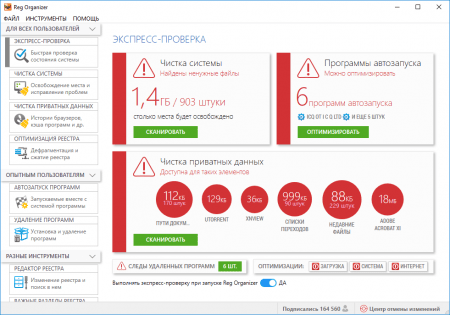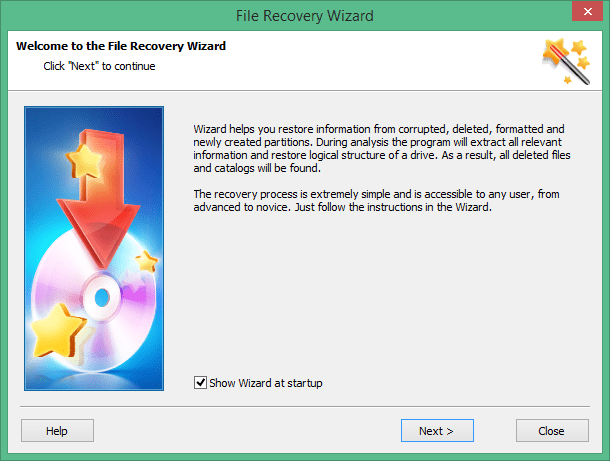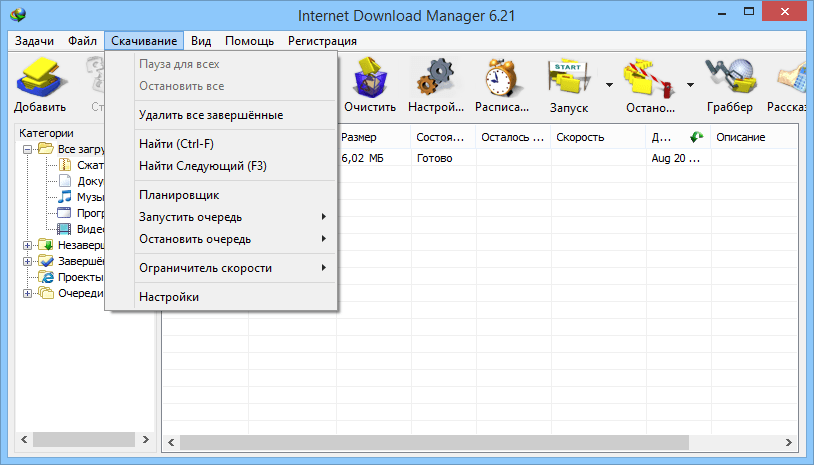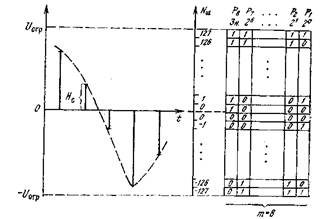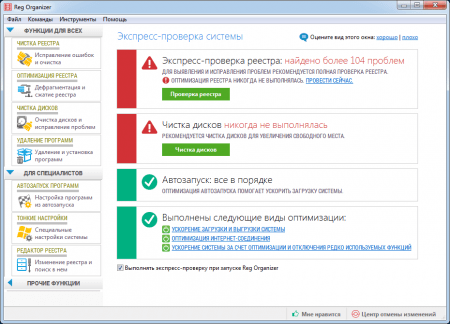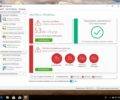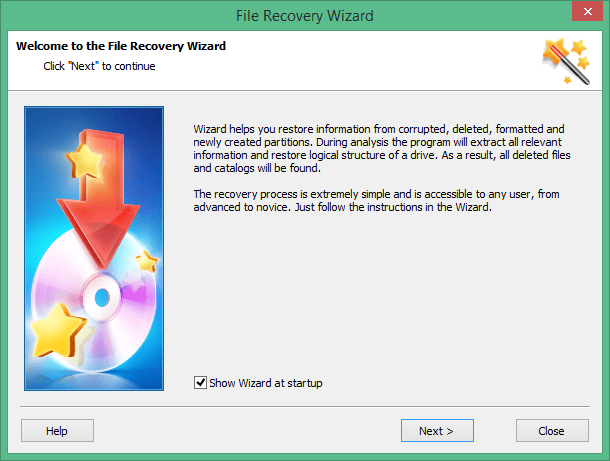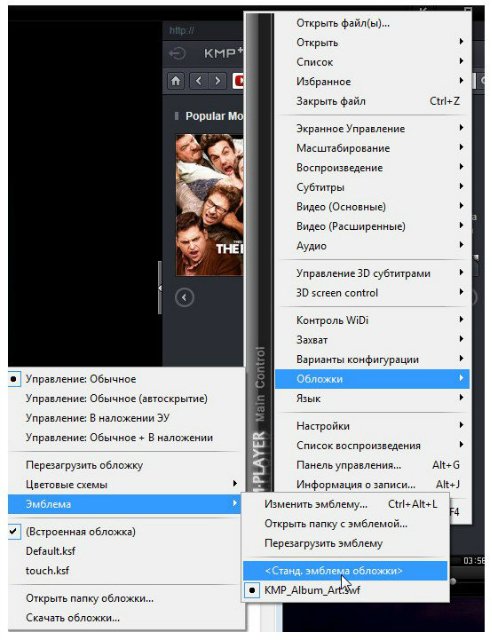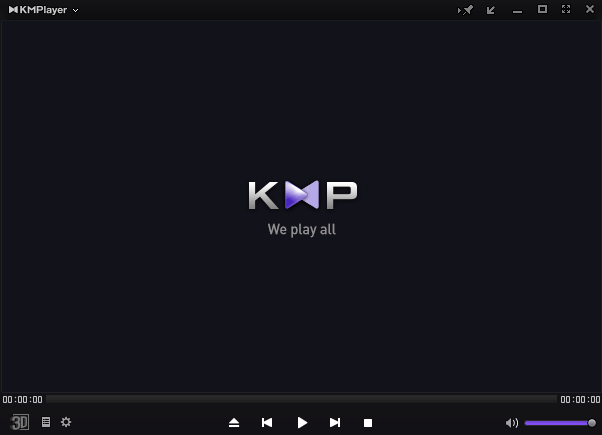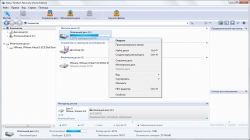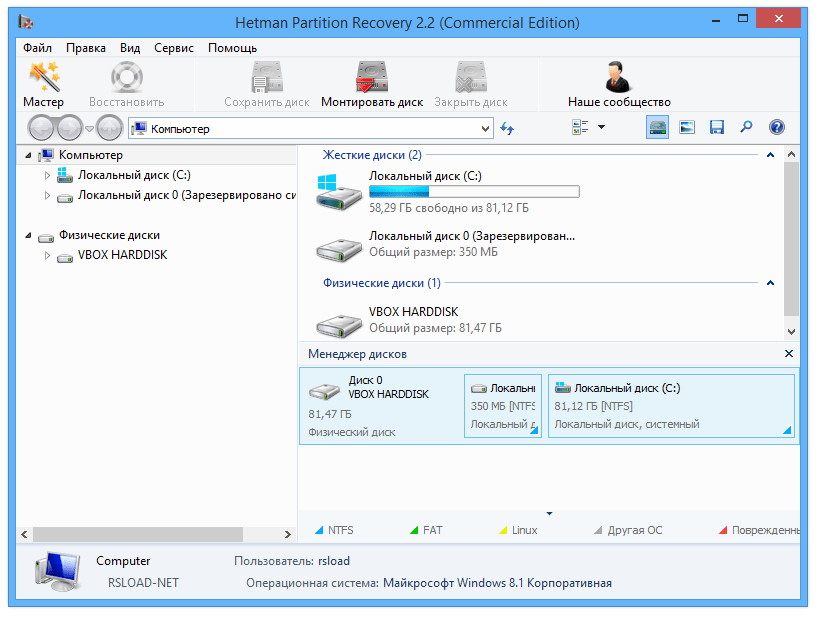Kmp μαύρη οθόνη παίκτη. Γιατί ο KMP Player δεν αναπαράγει το βίντεο. Λύσεις
Θέλατε να παρακολουθήσετε μια ταινία, να την κατεβάσετε, αλλά αντί μιας φωτογραφίας υπάρχει μια μαύρη εικόνα; Μην πανικοβληθείτε. Το πρόβλημα μπορεί να λυθεί. Το κύριο πράγμα είναι να μάθουμε τον λόγο. Διαβάστε παρακάτω για να μάθετε γιατί το KMPlayer μπορεί να εμφανίσει μια μαύρη οθόνη ή να δημιουργήσει σφάλματα αντί να παίξει ένα βίντεο και τι να κάνει για να λύσει το πρόβλημα.
Το πρόβλημα μπορεί να προκληθεί από το ίδιο το πρόγραμμα ή από εφαρμογές και λογισμικό τρίτων κατασκευαστών, όπως οι κωδικοποιητές. Εδώ είναι οι κύριες πηγές προβλημάτων με την αναπαραγωγή βίντεο στο KMPlayer.

Ίσως το όλο θέμα στους κωδικοποιητές βίντεο. Πολλοί στον υπολογιστή έχουν ένα σύνολο κωδικοποιητών που ονομάζεται K-Lite Codec Pack. Είναι απαραίτητο να αναπαράγετε διαφορετικές μορφές βίντεο σε άλλους παίκτες, αλλά ο KMP Player μπορεί να παίξει οποιοδήποτε βίντεο χωρίς αυτό το σετ.
Επιπλέον, αυτοί οι κωδικοποιητές μπορούν να επηρεάσουν την κανονική λειτουργία του KMPlayer. Επομένως, δοκιμάστε να αφαιρέσετε τους κωδικοποιητές τρίτου κατασκευαστή που είναι εγκατεστημένοι στον υπολογιστή σας. Αυτό γίνεται μέσω ενός τυπικού παραθύρου για την εγκατάσταση και την απεγκατάσταση των προγραμμάτων των Windows. Μετά από αυτό το βίντεο μπορεί να παίξει κανονικά.
Ξεπερασμένη έκδοση του προγράμματος KMP Player
Οι νέες μορφές βίντεο ενδέχεται να απαιτούν τις πιο πρόσφατες ενημερώσεις λογισμικού. Για παράδειγμα, το format.mkv. Εάν χρησιμοποιείτε μια παλιά έκδοση του προγράμματος, δοκιμάστε να το ενημερώσετε. Για να το κάνετε αυτό, διαγράψτε το τρέχον και κάντε λήψη του πιο πρόσφατου.
Κατεβάστε KMPlayer
Η διαγραφή μπορεί επίσης να γίνει μέσω του μενού των Windows ή μέσω της συντόμευσης κατάργησης εγκατάστασης του ίδιου του προγράμματος.
Βλάβη βίντεο
Ο λόγος μπορεί να έγκειται στο ίδιο το αρχείο βίντεο. Συμβαίνει να είναι κατεστραμμένο. Αυτό συνήθως εκφράζεται σε παραμορφώσεις εικόνας, τραύματα ήχου ή περιοδικά δημιουργούμενα σφάλματα.

Υπάρχουν διάφοροι τρόποι επίλυσης αυτού. Το πρώτο είναι να ξαναβάλετε το αρχείο από τον τόπο από τον οποίο το κατεβάσατε από πριν. Αυτό θα σας βοηθήσει εάν το βίντεο έχει καταστραφεί μετά τη λήψη του στα μέσα σας. Σε αυτή την περίπτωση, δεν θα είναι περιττό να ελέγξετε επίσης τον σκληρό δίσκο για λειτουργικότητα.
Η δεύτερη επιλογή είναι η λήψη βίντεο από άλλη τοποθεσία. Αυτό είναι εύκολο να κάνετε αν θέλετε να παρακολουθήσετε μια δημοφιλή ταινία ή τηλεοπτική σειρά. Υπάρχουν συνήθως πολλές πηγές λήψης. Εάν το αρχείο εξακολουθεί να μην αναπαράγεται, ο λόγος μπορεί να είναι το επόμενο στοιχείο.
Λανθασμένη κάρτα βίντεο
Το πρόβλημα με την κάρτα οθόνης μπορεί να σχετίζεται με τα προγράμματα οδήγησης για αυτήν. Ενημερώστε το πρόγραμμα οδήγησης και προσπαθήστε να εκτελέσετε ξανά το βίντεο. Αν δεν συμβεί τίποτα, υπάρχει πιθανότητα η κάρτα γραφικών να είναι ελαττωματική. Για ακριβή διάγνωση και επισκευή, συμβουλευτείτε έναν ειδικό. Σε ακραίες περιπτώσεις, η κάρτα μπορεί να παραδοθεί με εγγύηση.
Λάθος χειριστής βίντεο
Δοκιμάστε να αλλάξετε τη λειτουργία χειρισμού βίντεο. Και αυτός μπορεί να οδηγήσει σε προβλήματα με το παιχνίδι. Για να το κάνετε αυτό, κάντε δεξί κλικ στο παράθυρο του προγράμματος και επιλέξτε: Video (Advanced)\u003e Video Processor. Στη συνέχεια, πρέπει να βρείτε την κατάλληλη ρύθμιση.

Σίγουρα πείτε ποια επιλογή χρειάζεστε είναι αδύνατη. Δοκιμάστε μερικά.
Έτσι μάθατε πώς να ξεφύγετε από την κατάσταση όταν το KMPlayer δεν αναπαράγει το βίντεο και μπορείτε να παρακολουθείτε την αγαπημένη σας ταινία ή σειρά χωρίς προβλήματα χρησιμοποιώντας αυτό το εξαιρετικό πρόγραμμα.


Μεταβείτε στο παράθυρο ρυθμίσεων προγράμματος. Κάντε δεξί κλικ στο κύριο παράθυρο και επιλέξτε ένα υπομενού. Διαμόρφωση -\u003e Διαμόρφωση . Όπως φαίνεται στην εικόνα:

Λωρίδα νομιμοποίησης - θόλωση - ευκρίνεια, κλπ.
Κοιτάξτε την παρακάτω οθόνη

Το μενού ρυθμίσεων αναπαραγωγής
Πριν από εμάς θα εμφανιστεί το παράθυρο ρυθμίσεων:

Παράθυρο ρυθμίσεων KMPlayer
Κάντε το απαραίτητο όπως στο σχήμα. Απομνημονεύστε τον τόπο του παιχνιδιού είναι μια πολύ βολική λειτουργία. Όταν θέλετε να παρακολουθήσετε την ταινία αργότερα. Απλώς κλείστε τη συσκευή αναπαραγωγής και όταν πρέπει να την ανοίξετε ξανά και να ξεκινήσετε την ταινία - θα συνεχιστεί από την τελευταία στιγμή που είδατε. Αξίζει επίσης να θυμηθούμε ότι για τα αρχεία ήχου αυτή η δυνατότητα είναι καλύτερα να ακυρωθεί.
Αναπτύξτε Γενικά, για προχωρημένες ρυθμίσεις. Μεταβείτε στο υπομενού " Αναπαραγωγή / Λίστα
"Πάνω δεξιά επιλέξτε το παράθυρο" Λίστα αναπαραγωγής
". Καταργήστε την επιλογή "Κατάργηση πρότυπης λίστας κατά το κλείσιμο". Προκειμένου η λίστα αναπαραγωγής σας να μηδενιστεί στο κλείσιμο (και μετά από όλα, ξοδέψατε πολύ χρόνο στη δημιουργία της).
Επίσης, υπάρχει ένα ενδιαφέρον υποσημείο " Κλειδιά / Παγκόσμια
"Και το παράθυρο στα δεξιά" Συνοπτικές συντομεύσεις πληκτρολογίου
". Εδώ μπορείτε να διαμορφώσετε σφαιρικές συντομεύσεις πληκτρολογίου για τις πιο συνηθισμένες λειτουργίες όταν το παράθυρο της συσκευής αναπαραγωγής δεν είναι ενεργό. Για παράδειγμα, δουλεύετε στο Word, πληκτρολογήστε το κείμενο και ξαφνικά θέλετε να μεταβείτε στο επόμενο τραγούδι και στη συνέχεια, για να μην κάνετε περιττές κινήσεις, μπορείτε να πατήσετε έναν προεπιλεγμένο συνδυασμό πλήκτρων. Κάντε κλικ στο κουμπί "Προσθήκη", θα εμφανιστεί ένα παράθυρο με επιλογή λειτουργίας. Επιλέξτε "Αναπαραγωγή" και στη συνέχεια "Επόμενο". Στο παράθυρο εμφανίζεται μια εγγραφή. Στο κάτω μέρος, επιλέξτε τη συντόμευση πληκτρολογίου. Για να το κάνετε αυτό, κάντε κλικ στο αριστερό πλήκτρο του ποντικιού στο πεδίο δίπλα από το οποίο γράφετε με κόκκινα γράμματα "Key" και πατήστε το συνδυασμό πλήκτρων. Για παράδειγμα, στην περίπτωσή μου, αυτό είναι Ctrl + Alt + PgDn.
Στη συνέχεια, αναζητήστε το μενού " Αποκωδικοποιητές
"Δεξιά επιλογή" Χρησιμοποιώντας ενσωματωμένους κωδικοποιητές
". Η συνιστώμενη τιμή είναι "Χρήση όταν οι κωδικοποιητές συστήματος αποτυγχάνουν". Αλλά πρέπει να θυμάστε ότι σε αυτή την περίπτωση πρέπει να κατεβάσετε και να εγκαταστήσετε ένα σύνολο αποκωδικοποιητών (ειδικά προγράμματα που σας επιτρέπουν να αποκωδικοποιήσετε το βίντεο). Το καλύτερο K Lite Codec Pack. Για να πάρετε. Διαφορετικά, χρησιμοποιήστε την επιλογή "Να χρησιμοποιείται πάντα". Γιατί επέστησα την προσοχή σε αυτό; Επειδή με ορισμένα αρχεία βίντεο υπάρχουν προβλήματα κατά την αναπαραγωγή ενσωματωμένων κωδικοποιητών. Για να αποφύγετε αυτό, χρησιμοποιήστε τη συμβουλή μου.
Ένα άλλο σημείο να δώσουμε προσοχή στο στοιχείο " Επεξεργασία ήχου
". Μπορείτε να βάλετε ένα σημάδι μπροστά από το στοιχείο "Ενσωματωμένος επεξεργαστής ήχου (Crossfader)" και δίπλα στο "Χρήση μόνο της λειτουργίας ήχου". Επίσης, δίπλα στο πάτημα του πλήκτρου "Set" και στο παράθυρο που εμφανίζεται, ορίστε 2000 ms και στα δύο πεδία. Γιατί είναι; Έτσι, όταν αλλάζετε από ένα τραγούδι σε άλλο, δεν υπάρχει σιωπή. Το πρώτο τραγούδι θα εξασθενίσει σιγά-σιγά σε όγκο, και το δεύτερο αντίστροφο θα αυξηθεί. Αποκτήστε μια όμορφη συνεχή αναπαραγωγή.
Επίσης σε ήσυχα αρχεία βίντεο, ενεργοποιώντας τη ρύθμιση "Αυτόματη ρύθμιση έντασης ήχου (κανονικοποίηση)" στο στοιχείο "Compressor / Normalizer" βοηθά. Το ίδιο το πρόγραμμα θα αυξήσει την ένταση του ήχου.
Μενού " Επεξεργασία βίντεο "Δεν συνιστώ να αγγίζετε, γιατί Μπορείτε να χάσετε πολλά στην απόδοση του υπολογιστή. Υπάρχουν πολλές ρυθμίσεις και φίλτρα εκεί και αν ενεργοποιήσετε τα πάντα, ο υπολογιστής αρχίζει να επιβραδύνεται (ακόμα και ισχυρός).
Λοιπόν, βρήκαμε τις ρυθμίσεις.
Αρκετές χρήσιμες συντομεύσεις (λειτουργήστε με το ενεργό παράθυρο KMPlayer, για να κάνετε το παράθυρο ενεργό, κάντε κλικ σε αυτό με το αριστερό πλήκτρο του ποντικιού):
- Αριστερά και δεξιά βέλη - προς τα πίσω και προς τα εμπρός
- Πάνω και κάτω βέλη - ένταση προς τα πάνω και προς τα κάτω
- Enter - σε λειτουργία βίντεο επεκτείνεται σε πλήρη οθόνη
- Alt + E - εμφάνιση / απόκρυψη λίστας αναπαραγωγής
- Διάστημα - Παύση
- PgDn και PgUp - το επόμενο και το προηγούμενο κομμάτι / βίντεο στη λίστα αναπαραγωγής
- Ctrl + D - ανοίξτε το μενού DVD
Κατόπιν αιτήματος των εργαζομένων, θα περιγράψω μια άλλη πολύ χρήσιμη λειτουργία - την εμφάνιση στοιχείων αναπαραγωγής. Στο KMPlayer, μπορείτε να το προσαρμόσετε με τον πιο εξελιγμένο τρόπο. Πηγαίνετε Ρυθμίσεις - Γενικά - Επανάληψη / Λίστα και επιλέξτε την καρτέλα Λίστα αναπαραγωγής :

Ρύθμιση εγγραφών λίστας αναπαραγωγής KMPlayer
Αλλάξτε τις τιμές στο πεδίο Κεφαλίδα. Από προεπιλογή, είναι κενό (όλα πρέπει να εμφανίζονται κανονικά). Κάνοντας κλικ στο κουμπί Πληροφορίες, μπορείτε να δείτε μια λίστα με μακροεντολές που θέλετε να προσθέσετε σε αυτό το πεδίο. Ακολουθούν ορισμένα παραδείγματα:
$ filepart (% filename%) - θα εμφανιστεί το όνομα του αρχείου
% album% -% καλλιτέχνης% -% title% - Άλμπουμ - Καλλιτέχνης - Όνομα κομματιού (τα σημεία στίξης μπορούν να τοποθετηθούν με δική σας σειρά, το κύριο πράγμα είναι ότι οι μακροεντολές παραμένουν οι αρχικές)
$ if2 (% artist% -% title%, $ filepart (% filename%)) - αν υπάρχουν τιμές καλλιτέχνη - το όνομα του κομματιού, στη συνέχεια εμφανίζεται, αλλιώς εμφανίζει το όνομα του αρχείου
$ caps (ο τίτλος σας) - μετατρέπει οποιαδήποτε αξία μέσα σε μια συμβολοσειρά με το πρώτο κεφάλαιο, τα υπόλοιπα πεζά γράμματα. Παράδειγμα SKRILLEX - ΠΡΩΤΟ ΤΟΥ ΕΤΟΥΣ - Skrillex - Πρώτη του έτους.Αντικαταστήστε τις λέξεις "τίτλος" με την κατάλληλη έκφραση.
Επίσης, μερικές φορές υπάρχουν προβλήματα με την αναπαραγωγή DVD όταν χρησιμοποιείτε τους κωδικοποιητές που είναι εγκατεστημένοι στο σύστημα (είχα δίσκους χωρίς ήχο). Άνοιγμα ρυθμίσεις DVD - αποκωδικοποιητής :

Ρυθμίσεις DVD
Και βάλτε ένα τσιμπούρι μπροστά από τα στοιχεία Ενσωματωμένο αποκωδικοποιητή για να δείτε το DVD (όπως στην εικόνα παραπάνω).
Μια σημαντική λειτουργία του παίκτη είναι βίντεο buffering. Είναι απαραίτητο να βλέπετε ταινίες στο δίκτυο (και στο wi-fi) και ταινίες με υψηλό bitrate, όταν άλλα προγράμματα έχουν πρόσβαση στον σκληρό δίσκο. Προκειμένου το βίντεο να παίζει ομαλά, θα πρέπει να αυξήσετε το buffer. Πηγαίνετε Ρυθμίσεις - Φίλτρα - Φίλτρο εισόδου . Βάλτε τσιμπούρι μπροστά Ασύγχρονη επεξεργασία αρχείων και ένα ακόμη Ενεργοποιήστε το buffer για αρχεία στον σκληρό δίσκο. Buffer μέγεθος για να δοκιμάσετε, τόσο περισσότερο το καλύτερο):

Ρύθμιση της προσωρινής μνήμης αναπαραγωγής βίντεο.
Το KMPlayer είναι ένα δημοφιλές πρόγραμμα αναπαραγωγής πολυμέσων το οποίο είναι δημοφιλές κυρίως λόγω της "παμφάγιας φύσης" του. Αυτός ο συνδυασμός έχει ευέλικτες ρυθμίσεις, σας επιτρέπει να εκτελέσετε οποιαδήποτε μορφή βίντεο σε λίγα δευτερόλεπτα, υποστηρίζει την αλλαγή του δέρματος και πολλά άλλα. Δυστυχώς, τα τελευταία χρόνια, οι χρήστες έχουν όλο και περισσότερο αντιμέτωποι με το πρόβλημα της πλήρους έλλειψης ήχου.

Μπορεί να μην υπάρχει ήχος για διάφορους λόγους, επομένως χρειάζονται αρκετά απλά βήματα για την επίλυση του προβλήματος.
Βήμα-1. Ελέγξτε τη δραστηριότητα ήχου στον υπολογιστή και στα ηχεία. Κάντε κλικ στο εικονίδιο ήχου στο δίσκο των Windows και βεβαιωθείτε ότι ο ήχος είναι ενεργοποιημένος και ότι ο ρυθμιστής βρίσκεται σε επαρκές επίπεδο έντασης. Επίσης, μην ξεχάσετε να ελέγξετε τα ηχεία, τα οποία δεν πρέπει μόνο να περιλαμβάνονται στο δίκτυο, αλλά και να συνδέονται στον υπολογιστή.

Βήμα 2. Μεταβείτε στο παράθυρο KMPlayer και κάντε κλικ σε οποιαδήποτε περιοχή του παραθύρου του κουμπιού του ποντικιού. Στο αναδυόμενο μενού, ανοίξτε το στοιχείο "Ήχος" - "Επεξεργαστής ήχου" και στη συνέχεια βεβαιωθείτε ότι η συσκευή αναπαραγωγής έχει επιλέξει τη συσκευή που θέλετε να αναπαράγει τον ήχο. Αν όχι, απλά κάντε κλικ σε αυτό για να ενεργοποιήσετε.

Βήμα-3. Ενημέρωση κωδικοποιητών K-Lite Codec Pack Mega. Μπορεί να είναι ότι οι παρωχημένοι κωδικοποιητές είναι εγκατεστημένοι στον υπολογιστή σας ή λείπουν εντελώς. Αυτό το πακέτο κωδικοποιητών είναι ένα από τα πιο προηγμένα και σας επιτρέπει να εργάζεστε με όλες τις μορφές ήχου και βίντεο. Μετά την εγκατάσταση των κωδικοποιητών, κάντε επανεκκίνηση του υπολογιστή.
Κατεβάστε την τελευταία έκδοση του K-Lite Codec Pack Mega.
Βήμα 4. Πολλοί χρήστες άρχισαν να αντιμετωπίζουν το πρόβλημα της έλλειψης ήχου στο KMPlayer ακριβώς μετά την ενημέρωση του προγράμματος. Αυτό οφείλεται στο γεγονός ότι οι προγραμματιστές του KMPlayer έχουν περιορισμένη υποστήριξη για κάποιους κωδικοποιητές, προσφέροντας να τις αγοράσουν τώρα. Για να λύσετε το πρόβλημα σε αυτή την περίπτωση, πρέπει να επαναφέρετε το KMPlayer σε μια παλαιότερη έκδοση.
Για να γίνει αυτό, πρέπει να καταργήσετε την τρέχουσα έκδοση του KMPlayer μέσω του "Πίνακα Ελέγχου" - "Κατάργηση προγραμμάτων" και στη συνέχεια να εγκαταστήσετε την έκδοση 3.9.1.130 ή παλαιότερη.

Εάν εξακολουθείτε να έχετε το πακέτο διανομής του προγράμματος στον υπολογιστή σας, εγκαταστήστε το από αυτό, αν όχι - μπορείτε να βρείτε την απαιτούμενη έκδοση στον ιστό ή να κάνετε λήψη της παλιάς έκδοσης. KMPlayer από τον ιστότοπό μας κάνοντας κλικ στο
Επί του παρόντος, όχι μόνο υπολογιστές, αλλά και smartphones είναι κέντρα πολυμέσων. Οι κινητές συσκευές σάς επιτρέπουν να κάνετε λήψη βίντεο σε μορφή 3gp, η οποία υπό ορισμένες συνθήκες μπορεί να προβληθεί στον υπολογιστή σας. Υπάρχουν πολλές διαφορετικές μορφές για την εγγραφή βίντεο και, για να συνεργαστεί κανείς χωρίς προβλήματα, οι κωδικοποιητές πρέπει να εγκατασταθούν στην προσωπική συσκευή. Ένας κωδικοποιητής (κωδικοποιητής / αποκωδικοποιητής) είναι ένα μικρό πρόγραμμα που έχει σχεδιαστεί για τη μετατροπή μορφών ήχου και βίντεο σε μορφή που μπορεί να αναπαραχθεί σε μια συγκεκριμένη συσκευή. Η εγκατάσταση κωδικοποιητών σε έναν προσωπικό υπολογιστή είναι απαραίτητη διαδικασία, διαφορετικά δεν είναι δυνατή η αναπαραγωγή διαφόρων αρχείων πολυμέσων. Αρκετά συχνά υπάρχει η ανάγκη να μάθετε τη μορφή του αρχείου βίντεο. Για να το κάνετε αυτό, κάντε κλικ πάνω του με το δεξί κουμπί του ποντικιού και ανοίξτε το στοιχείο "Ιδιότητες".
Στο YouTube, πολλά αρχεία καταγράφονται σε μορφή (.webm) που δεν παίζεται σε όλους τους παίκτες.
Άνοιγμα αρχείων πολυμέσων
Για να ανοίξετε ένα αρχείο 3gp σε έναν υπολογιστή, αρκεί να χρησιμοποιήσετε έναν από τους παίκτες στους οποίους έχει ήδη ενσωματωθεί ένα πακέτο codec, πράγμα που συμβαίνει με τα περισσότερα προγράμματα αναπαραγωγής. Μπορείτε επίσης να ανοίξετε ένα 3gp στον υπολογιστή εάν είναι εγκατεστημένο το Universal K-Lite Codec Pack στη συσκευή. Υπάρχουν πολλοί παίκτες πολυμέσων στους οποίους έχει προεγκατεστηθεί ένα πακέτο κωδικοποιητή, επιτρέποντάς σας να βλέπετε αρχεία βίντεο διαφόρων μορφών.
- KMPlayer
- Media Player Classic
- VLC Media Player
Το Windows Media Player αποτελεί μέρος των λειτουργικών συστημάτων των Windows και συνοδεύεται από όλα τα λειτουργικά συστήματα που ξεκινούν με τα Windows 98. Αυτός ο παίκτης είναι πολύ εύκολος στη χρήση και διαθέτει ένα ισχυρό πακέτο κωδικοποιητών που έχει σχεδιαστεί για να μετατρέπει τη συντριπτική πλειοψηφία των υπαρχόντων αρχείων ήχου και βίντεο. τη συσκευή σας, πρέπει να εξοικειωθείτε με την περιγραφή της και να βεβαιωθείτε ότι υπάρχει η επιθυμητή μορφή. Αυτό ισχύει ιδιαίτερα για 3gp, δεδομένου ότι δεν είναι διαθέσιμο σε όλους τους παίκτες. Συχνά όταν προσπαθείτε να καταγράψετε ή να παίξετε ένα ενδιαφέρον αρχείο για τον εαυτό σας, υπάρχουν δυσάρεστες καταστάσεις.
Για παράδειγμα, δεν υπάρχει εικόνα στο YouTube, μαύρη οθόνη- Ανανέωση
- Ελέγξτε τις ρυθμίσεις του προγράμματος προστασίας από ιούς
- Αλλάξτε τις ρυθμίσεις του προγράμματος περιήγησης
Πολύ συχνά, ο φυλλομετρητής είναι υπεύθυνος για αυτήν την κατάσταση. Εάν είναι εγκατεστημένο το "Google", θα πρέπει να εισαγάγετε τις ρυθμίσεις και, στη συνέχεια, τις ρυθμίσεις για προχωρημένους και να καταργήσετε την επιλογή του πλαισίου "Ενεργοποίηση προστασίας από ηλεκτρονικό" και "κακόβουλο λογισμικό". Αυτή η επιλογή αποκλείει επίσης την εγγραφή μουσικής και βίντεο από πολλούς ιστότοπους. Στο πρόγραμμα περιήγησης Mozilla υπάρχει ένα πρόσθετο που αποκλείει τα βίντεο και τις εικόνες, οπότε πρέπει να απενεργοποιηθεί. Όταν υπάρχει ήχος, αλλά δεν υπάρχει εικόνα, αυτό οφείλεται κυρίως σε εσφαλμένη αποκωδικοποίηση οποιασδήποτε μορφής. Επομένως, η εγκατάσταση του "K-Lite Codec Pack" σχεδόν πάντα εξαλείφει αυτό το πρόβλημα. Μερικές φορές, όταν υπάρχει ήχος και δεν υπάρχει εικόνα, μπορεί να βοηθήσει η πλήρης σάρωση της συσκευής για ιούς και η απενεργοποίηση της επιτάχυνσης υλικού.
Τα ίδια παράπονα είναι συχνά το έργο του KMPlayer. Όταν υπάρχει ήχος, η εικόνα δεν βρίσκεται στην συσκευή αναπαραγωγής KMP, αυτό οφείλεται μόνο στην απουσία του απαιτούμενου αποκωδικοποιητή. Κατά κανόνα - αυτή είναι μια μαύρη οθόνη, ο ήχος βρίσκεται στο KMPlayer. Ένας περιορισμένος αριθμός μορφών χρησιμοποιείται για την κωδικοποίηση αρχείων ήχου, ενώ όλοι οι νέοι αλγόριθμοι συνεχώς αναπτύσσονται και υλοποιούνται για τη συμπίεση (συμπίεση) αρχείων βίντεο. Επομένως, όταν δεν υπάρχει εικόνα στον παίκτη ILC, πρέπει απλώς να ενημερώσετε τακτικά το πακέτο του αποκωδικοποιητή. Παρόλα αυτά, ο παίκτης θεωρείται μία από τις πιο ευέλικτες συσκευές. Κατά τη διάρκεια της εγκατάστασης, θα σας ζητηθεί να εγκαταστήσετε τη γραμμή εργαλείων.
Εγκαταστήστε το πακέτο codec
Για να αποφύγετε προβλήματα με τα αρχεία πολυμέσων, θα πρέπει να εγκαταστήσετε ένα σύνολο εργαλείων μετατροπής στην προσωπική σας συσκευή. Προς το παρόν, το πιο καθολικό, θεωρείται το "K-Lite Codec Pack" και περιλαμβάνει μια βιβλιοθήκη ffdshow αποκωδικοποιητών, οι οποίες είναι συμβατές μεταξύ τους και συνδυάζονται σε ένα κοινό κέλυφος και πολυλειτουργικό εργαλείο διαχείρισης. Το πακέτο λαμβάνεται από τον επίσημο ιστότοπο και αφού κάνετε κλικ στο κουμπί "Εκτέλεση" σε κάθε επόμενο παράθυρο, πρέπει να κάνετε κλικ στο κουμπί "Επόμενο" μέχρι να εμφανιστεί η τελική εικόνα.
Στο YouTube, πολλά αρχεία καταγράφονται σε μορφή (.webm) που δεν παίζεται σε όλους τους παίκτες.Σε ένα από τα παράθυρα πρέπει να εγκαταστήσετε ένα υπάρχον σύστημα για την αναπαραγωγή αρχείων ήχου.
Σε ένα από τα παράθυρα πρέπει να εγκαταστήσετε το υπάρχον σύστημα για την αναπαραγωγή αρχείων ήχου. Αναφέρονται: Stereo, Dolby Surround 5.1, 7.1, και κάποια άλλα συστήματα. Αυτό θα σας επιτρέψει να αναπαράγετε αρχεία ήχου σε βέλτιστη λειτουργία και με υψηλή ποιότητα. Προκειμένου να αποφευχθούν προβλήματα, αυτό το πακέτο αποκωδικοποιητών πρέπει να ενημερώνεται τακτικά.
ΠΑΡΑΚΑΛΩ ΤΟ ΒΙΝΤΕΟ